Centos 6.10 NETINSTALL - Guide d'installation du réseau

- 982
- 50
- Victor Charpentier
Centos est une distribution Linux la plus populaire et la plus largement utilisée de la famille Redhat Enterprise. Ce Centos 6.dix La version est basée sur la version en amont Red Hat Enterprise Linux 6.dix livré avec correctifs de bugs, nouvelles fonctionnalités & mises à jour.
Il est fortement recommandé de lire les notes de version ainsi que les notes techniques en amont sur les modifications avant une installation ou une note de niveau.
Améliorer les centos 6.x à centos 6.dix
Ceux qui cherchent à passer de la précédente Centos 6.X à une nouvelle majeure Centos 6.dix Version, ils peuvent simplement exécuter la commande yum suivante pour mettre à niveau leur système de manière transparente à partir de tout Centos Linux antérieur 6.X relâcher 6.dix.
# yum udpate
Nous vous suggérons fortement d'effectuer un nouveau Centos 6.dix installation plutôt que de mise à niveau des autres versions CentOS plus anciennes.
Dans cet article, nous vous guiderons à travers les étapes de la réalisation d'un minimum Centos 6.dix Installation réseau, où vous installez un ensemble de logiciels très minimum, nécessaire pour démarrer le noyau et effectuer des fonctions de base sur votre serveur, sans interface utilisateur graphique (GUI). Il vous permet de définir une base pour créer une future plate-forme de serveur personnalisable.
Télécharger Centos 6.10 installation nette
Si vous cherchez frais Centos 6.dix installation, puis téléchargez le .ISO Images des liens fournis ci-dessous et suivez les instructions d'installation avec des captures d'écran mentionnées ci-dessous.
- CentOS-6.10-i386-netinstall.ISO [32 bits]]
- CentOS-6.10-x86_64-netinstall.ISO [64 bits]]
Centos 6.10 Guide d'installation du réseau
1. Commencez d'abord par télécharger le Centos 6.10 Installation du réseau ISO puis créer un bâton USB boobleable à l'aide de liveUSB Créateur appelé Rufus, Bootiso unetbootine ou terminal.
2. Démarrez ensuite votre système en utilisant le bootable USB ou CD, Au menu Grub, sélectionnez Installer ou Améliorer le système existant et frapper entrer.
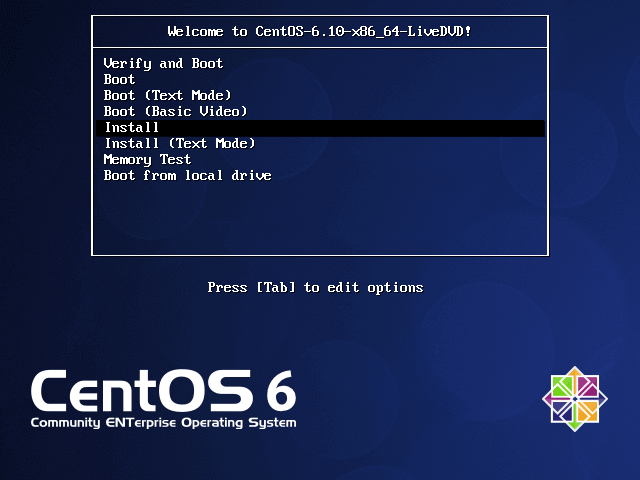 Centos 6.10 Installer le menu Grub
Centos 6.10 Installer le menu Grub 3. Ensuite, sautez les tests des supports d'installation pour démarrer l'installation du système.
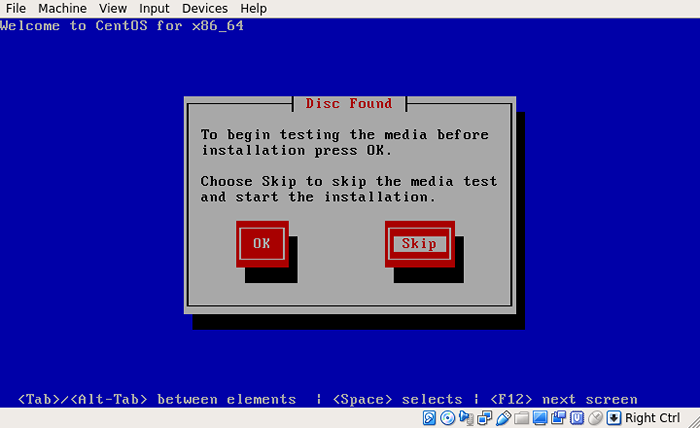 Centos 6.10 tests multimédias
Centos 6.10 tests multimédias 4. Choisir la langue Vous souhaitez utiliser pour le processus d'installation et appuyez sur Entrer.
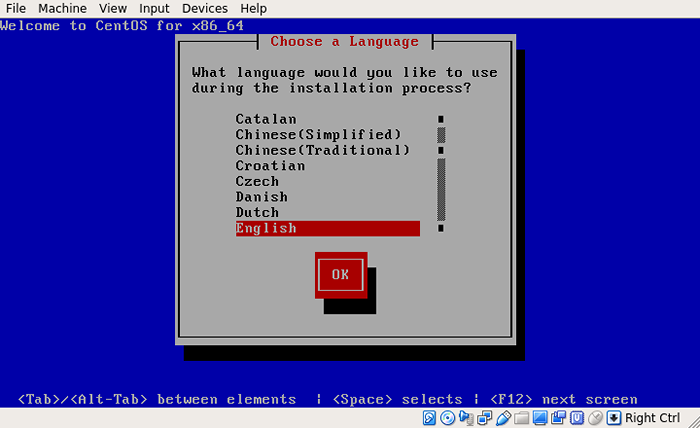 Centos 6.10 langue d'installation
Centos 6.10 langue d'installation 5. Sélectionnez le clavier Vous souhaitez utiliser et utilisez la touche de flèche droite Sélectionner D'ACCORD, et presser Entrer.
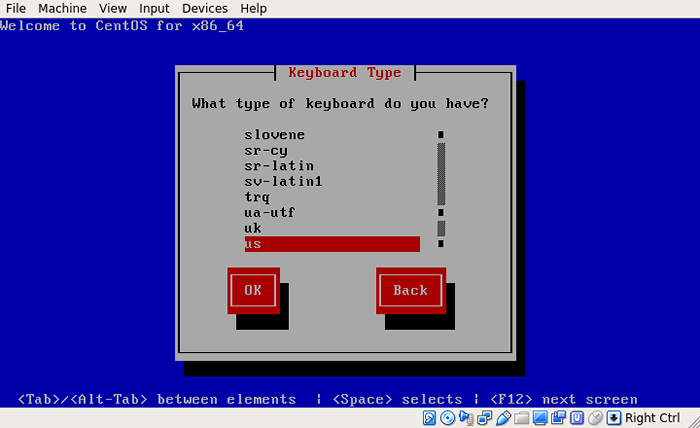 Centos 6.10 LIGNEMENT DE CLAVE
Centos 6.10 LIGNEMENT DE CLAVE 6. Spécifiez maintenant la méthode d'installation, car il s'agit d'une installation réseau, choisissez URL Et puis appuyez sur D'ACCORD et frapper Entrer.
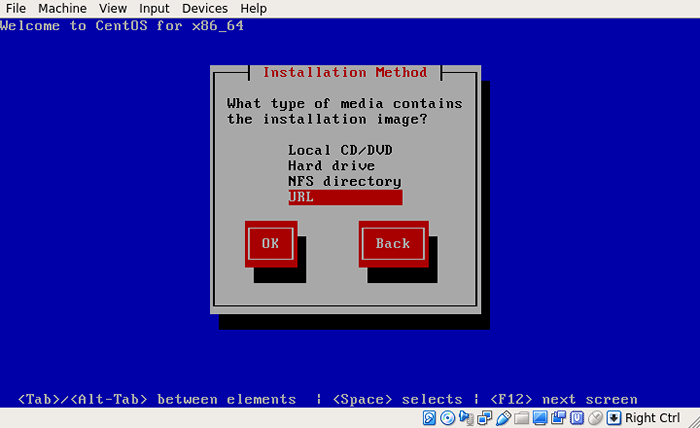 Centos 6.10 Type d'installation
Centos 6.10 Type d'installation 7. Ensuite, configurez TCP / IP pour les connexions comme indiqué dans la capture d'écran ci-dessous.
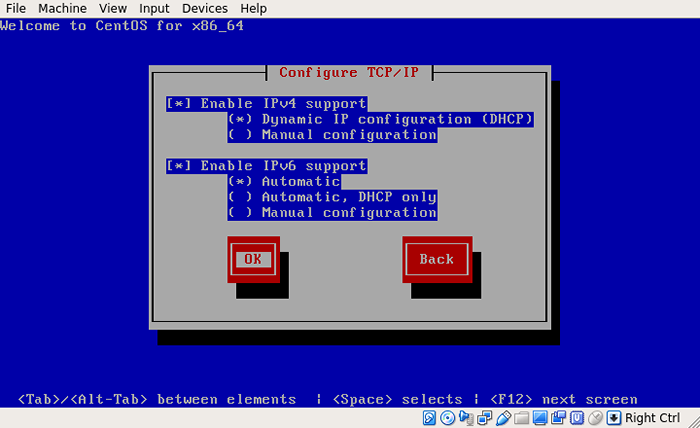 Centos 6.10 TCP / IP Configuration
Centos 6.10 TCP / IP Configuration 8. Configurez maintenant le Centos 6.10 URL de NetInstall, Il est recommandé de choisir un miroir le plus proche dans la liste des miroirs Centos disponibles.
Exemple de miroir.liquidtelecom.com
- http: // miroir.liquidtelecom.com / centos / 6.10 / OS / I386 / - [32 bits]]
- http: // miroir.liquidtelecom.com / centos / 6.10 / OS / x86_64 / - [64 bits]]
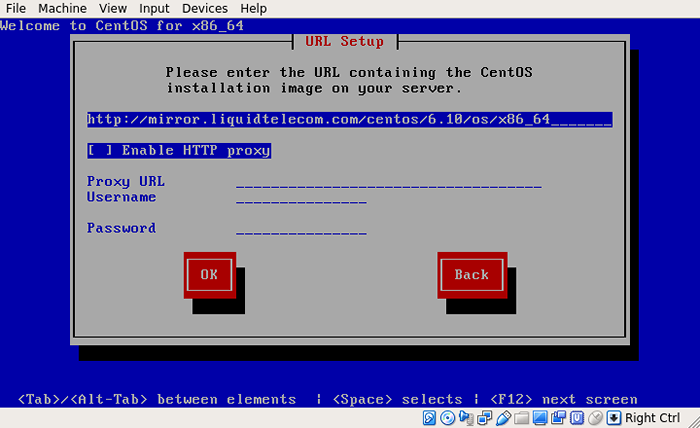 Centos 6.10 URL d'installation du réseau
Centos 6.10 URL d'installation du réseau 9. Après avoir fourni le URL et cliquer D'ACCORD, Attendez que l'installateur récupére l'image ISO (cela peut prendre un jour, mais il devrait être rapide avec une bonne connexion Internet).
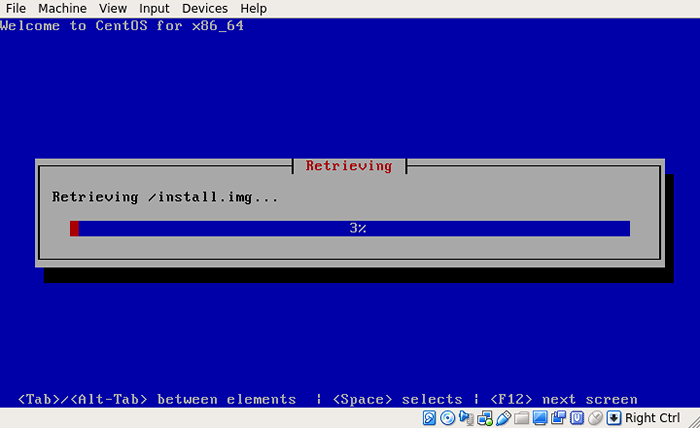 Centos 6.10 récupération d'image
Centos 6.10 récupération d'image dix. Après avoir réussi à récupérer l'image ISO, le Installateur graphique CentOS sera lancé, comme indiqué dans la capture d'écran suivante. Cliquer sur Suivant procéder.
 Centos 6.10 installateurs
Centos 6.10 installateurs 11. Ensuite, choisissez le type périphériques de stockage (de base ou spécialisé) à utiliser pour l'installation et cliquer Suivant.
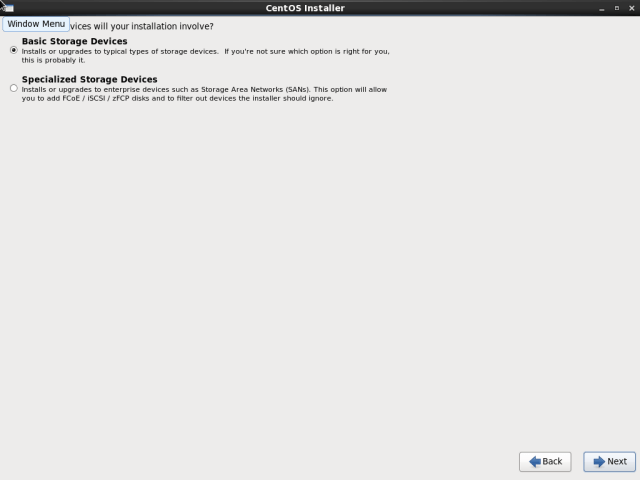 Centos 6.10 Dispositif de stockage d'installation
Centos 6.10 Dispositif de stockage d'installation 12. Ensuite, sélectionnez l'option pour effacer les données sur le disque de stockage en sélectionnant Oui, Jeter toutes les données et cliquer Suivant.
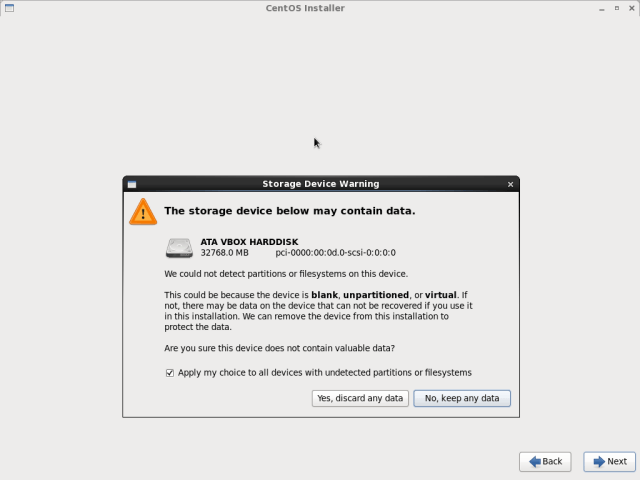 Centos 6.10 avertissement de périphérique de stockage
Centos 6.10 avertissement de périphérique de stockage 13. Met le Nom d'hôte et cliquer Suivant.
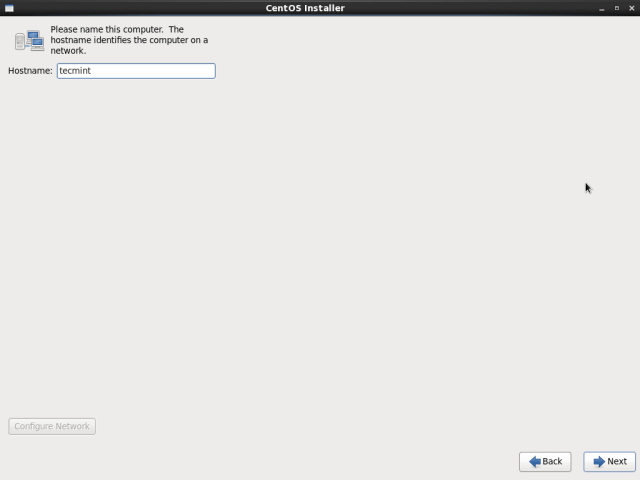 Définir Centos 6.10 nom d'hôte
Définir Centos 6.10 nom d'hôte 14. Met le Fuseau horaire pour votre emplacement et cliquez Suivant procéder.
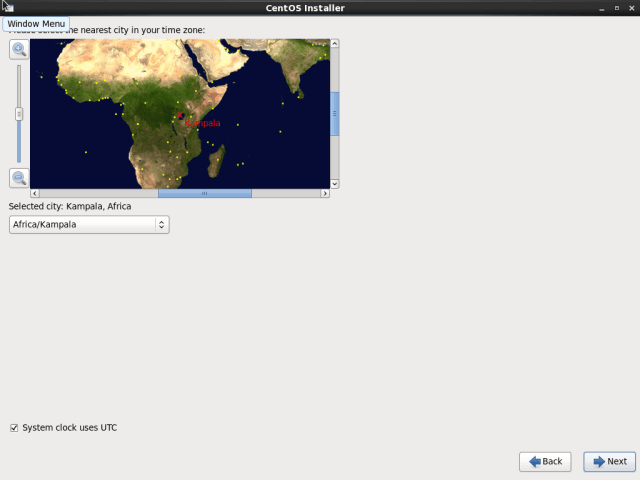 Définir Centos 6.10 fuseau horaire
Définir Centos 6.10 fuseau horaire 15. Met le racine Mot de passe de l'utilisateur et cliquez Suivant continuer.
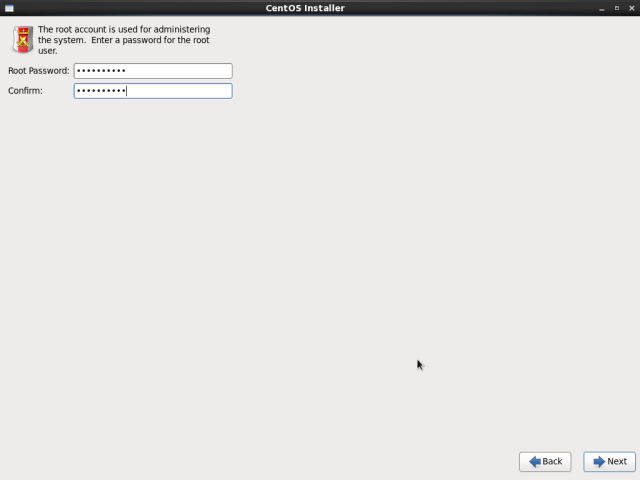 Définir Centos 6.10 mot de passe racine
Définir Centos 6.10 mot de passe racine 16. Vous devez maintenant spécifier le type d'installation que vous souhaitez. Lisez attentivement les descriptions des options et sélectionnez celle appropriée. Si vous souhaitez utiliser l'ensemble de l'espace disque, choisissez Utilisez tout l'espace, Mais pour effectuer une installation personnalisée, choisissez Créer une disposition personnalisée.
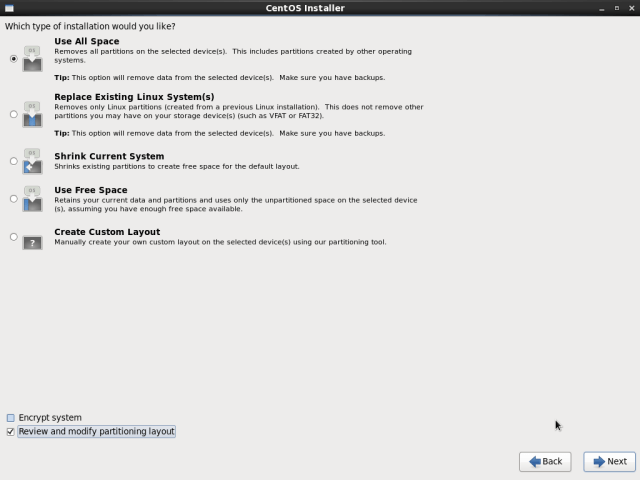 Sélectionnez Centos 6.10 Type d'installation
Sélectionnez Centos 6.10 Type d'installation 17. Le programme d'installation examinera et modifiera la disposition de partition. Si tout va bien, Clik Suivant.
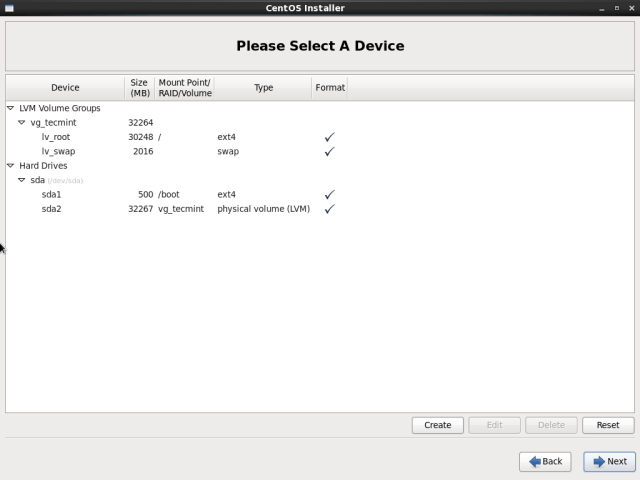 Centos 6.10 Résumé de la partition de l'appareil
Centos 6.10 Résumé de la partition de l'appareil 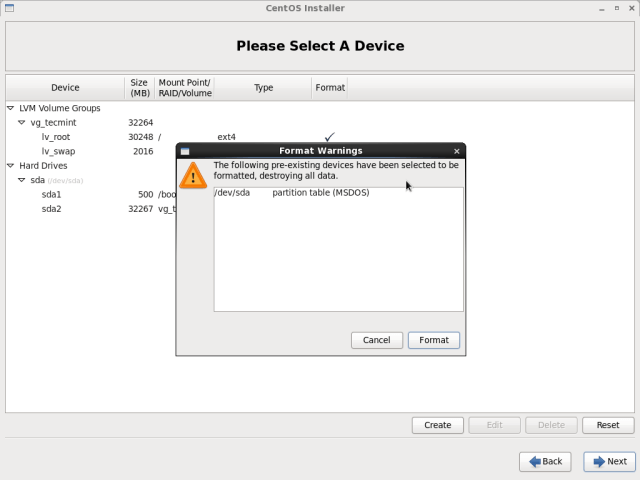 Centos 6.10 formatage de disque
Centos 6.10 formatage de disque 18. Ensuite, appliquez le schéma de partitionnement de disque créé en sélectionnant Écrivez des modifications au disque puis cliquez Suivant procéder.
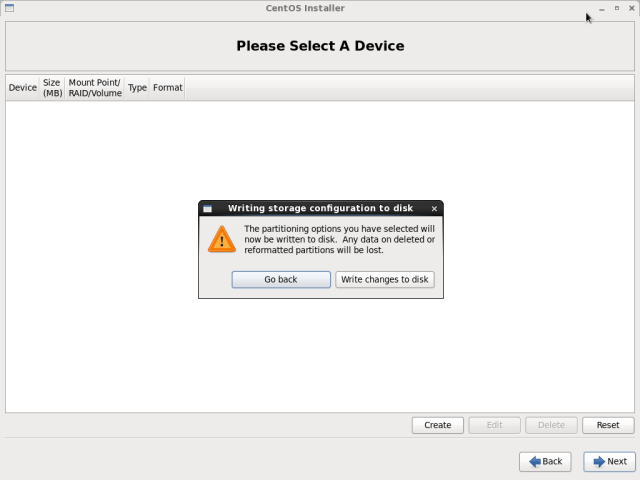 Centos 6.10 Modifications d'écriture de disque
Centos 6.10 Modifications d'écriture de disque 19. Dans cette étape, vous devez choisir l'ensemble de logiciel par défaut à installer sur votre système. Aux fins de ce guide, nous utiliserons Minimal et cliquer Suivant. Par la suite, le processus d'installation sera démarré.
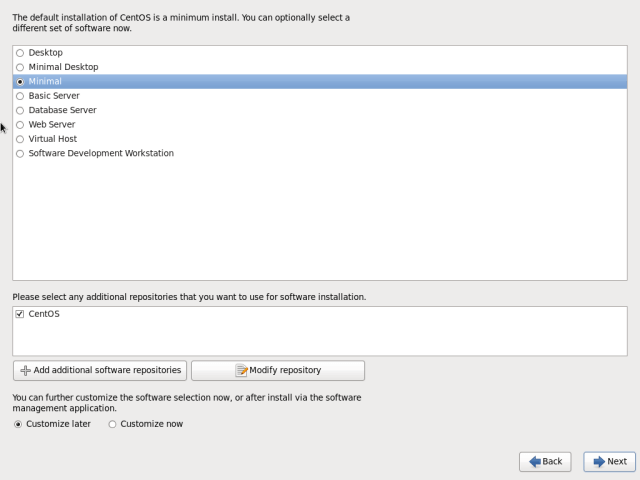 Centos 6.10 installation minimale
Centos 6.10 installation minimale 20. À ce stade, l'installation réelle du système (copie des fichiers) sur disque commencera désormais. Quand c'est fait, cliquez sur Redémarrer.
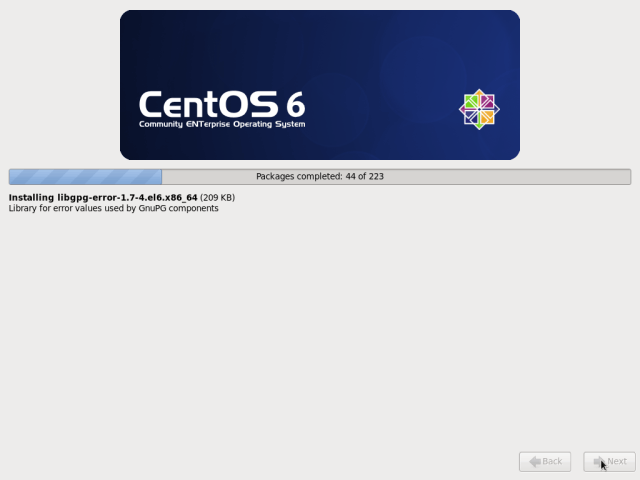 Centos 6.10 processus d'installation
Centos 6.10 processus d'installation 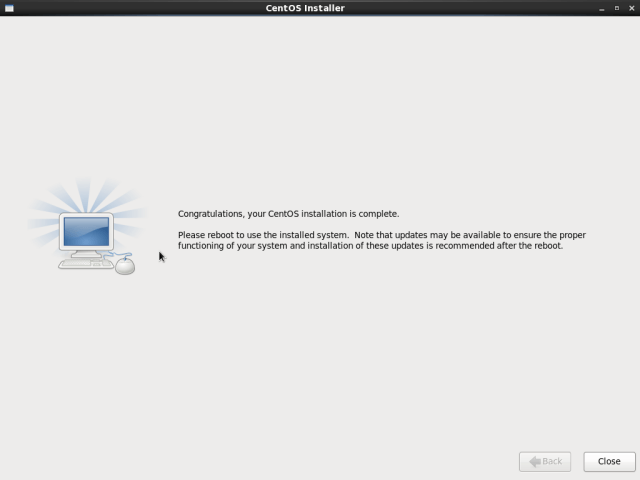 Centos 6.10 installation complète
Centos 6.10 installation complète 21. Une fois que vous avez redémarré le système, vous atterrirez sur la page de connexion comme indiqué dans la capture d'écran ci-dessous. Enfin, connectez-vous à votre Centos 6.dix serveur avec les informations d'identification root.
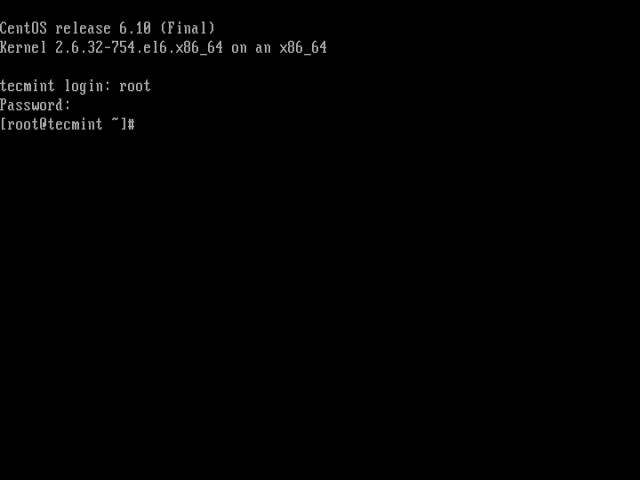 Centos 6.10 connexion racine
Centos 6.10 connexion racine Toutes nos félicitations! Vous avez réussi à installer Centos 6.dix serveur utilisant des supports d'installation réseau. Si vous avez des questions ou des pensées à partager, utilisez les commentaires ci-dessous pour nous joindre.
- « Installez Opcache pour améliorer les performances de PHP dans CentOS 7
- Comment utiliser GNU BC (calculatrice de base) dans Linux »

